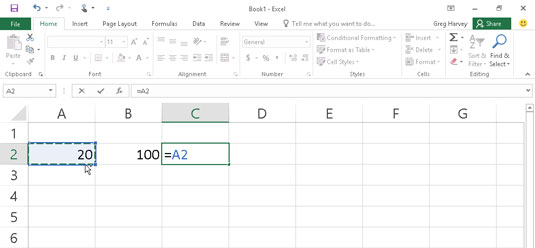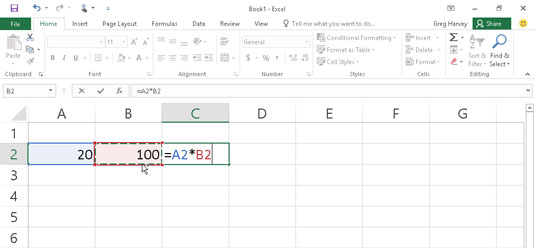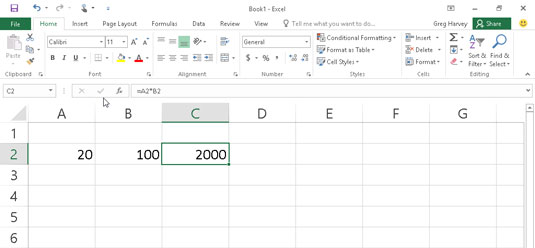Ahogy az Excel 2016-ban a bejegyzések mennek, a képletek jelentik a munkalap igazi igáslóit. Ha megfelelően beállított egy képletet, a képlet cellába való beírásakor kiszámítja a helyes választ. Ettől kezdve a képlet naprakész marad, és minden alkalommal újraszámolja az eredményeket, amikor módosítja a képletben használt értékeket.
Értesítse az Excelben, hogy egy képletet (nem szöveget vagy értéket) ír be az aktuális cellába úgy, hogy a képletet egyenlőségjellel (=) kezdi. A legtöbb egyszerű képlet az egyenlőségjelet követi beépített függvénnyel, például SUM vagy AVERAGE. Más egyszerű képletek olyan értékeket vagy cellahivatkozásokat használnak, amelyek a következő matematikai operátorok közül egy vagy többel elválasztott értékeket tartalmaznak:
-
+ (pluszjel) az összeadáshoz
-
– (mínuszjel vagy kötőjel) a kivonáshoz
-
* (csillag) a szorzáshoz
-
/ (perjel) az osztáshoz
-
^ (caret) egy szám exponenciális hatványra emelésére
Például egy olyan képlet létrehozásához a C2 cellában, amely az A2 cellában beírt értéket megszorozza a B2 cellában lévő értékkel, írja be a következő képletet a C2 cellába: =A2*B2 .
A képlet C2 cellába való beírásához kövesse az alábbi lépéseket:
Válassza ki a C2 cellát.
Írja be a teljes képletet =A2*B2 a cellába.
Nyomd meg az Entert.
Vagy
Válassza ki a C2 cellát.
Típus = (egyenlőségjel).
Válassza ki az A2 cellát a munkalapon az egér vagy a billentyűzet segítségével.
Ez a művelet elhelyezi az A2 cellahivatkozást a cellában lévő képletben (ahogyan az itt látható).
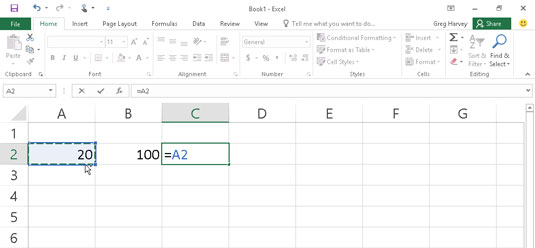
A képlet elindításához írja be az = értéket, majd válassza ki az A2 cellát.
Írja be a * billentyűt (Shift+8 a billentyűzet felső sorában).
A csillagot a szorzáshoz használják az iskolában használt x szimbólum helyett.
Válassza ki a B2 cellát a munkalapon az egérrel, a billentyűzettel vagy a képernyőre koppintva (érintőképernyős eszköz használatakor).
Ez a művelet elhelyezi a B2 cellahivatkozást a képletben (ahogyan az itt látható).
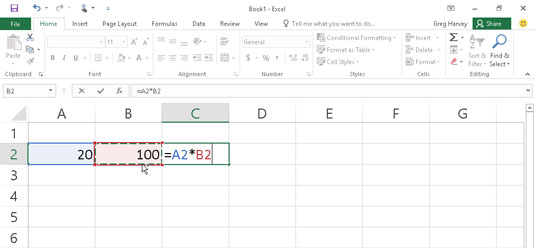
A képlet második részének befejezéséhez írja be a *-ot, és válassza ki a B2 cellát.
Kattintson az Enter gombra a képletsoron a képletbevitel befejezéséhez, miközben a cellamutatót a C2 cellában tartja.
Az Excel a kiszámított választ a C2 cellában, a képletsorban pedig az =A2*B2 képletet jeleníti meg (az itt látható módon).
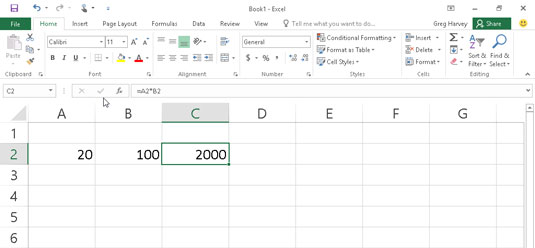
Kattintson az Enter gombra, és az Excel megjeleníti a választ a C2 cellában, miközben a képlet megjelenik a fenti Képlet sávban.
Amikor befejezi az =A2*B2 képlet beírását a munkalap C2 cellájába, az Excel megjeleníti a számított eredményt, az A2 és B2 cellákban éppen megadott értékektől függően. Az elektronikus táblázat legfőbb erőssége a képletek azon képessége, hogy automatikusan módosítsák számított eredményeiket, hogy azok megfeleljenek a képletek által hivatkozott cellák változásainak.
Most jön a mókás rész: az előzőhöz hasonló képlet létrehozása után, amely bizonyos cellákban lévő értékekre hivatkozik (ahelyett, hogy magát az értékeket tartalmazná), megváltoztathatja a cellákban lévő értékeket, és az Excel automatikusan újraszámítja a képletet az új értékeket és a frissített válasz megjelenítését a munkalapon!
A bemutatott példában tegyük fel, hogy a B2 cellában lévő értéket 100-ról 50-re változtatja. Abban a pillanatban, amikor végrehajtja ezt a módosítást a B2 cellában, az Excel újraszámítja a képletet, és megjeleníti az új választ (1000) a C2 cellában.